Чыстка рэестра Windows 8
- Як выканаць чыстку базы дадзеных Windows 8
- Чыстка базы дадзеных ўручную
- Regcleaner для Windows 8: Відэа
- Ачыстка рэестра Windows 8: Відэа
Навошта патрэбная чыстка рэестра Windows 8? Гэта досыць часта сустракаецца пытанне. Справа ў тым, што пры ўсталёўцы, выдаленні або змене праграм на кампутары ўсе вашы дзеянні запісваюцца ў спецыяльных файлах ў рэестры.
Рэестр - гэта база дадзеных, у якой захоўваюцца важныя дадзеныя пра сістэмны абсталяванні, прыкладаннях, а таксама параметрах ПК. Акрамя гэтага, тут утрымліваюцца ўсе звесткі пра ўліковыя запісы карыстальнікаў. Пры працы аперацыйная сістэма пастаянна звяртаецца да гэтых файлаў.
 Пры гэтым карыстальнікам не трэба ўносіць папраўкі ў базу даных уручную. Сістэма аўтаматычна робіць гэта ў пэўныя моманты. Аднак вельмі часта ў выніку збояў у праграмах або няправільнага іх выдалення ў рэестры з'яўляюцца памылкі.
Пры гэтым карыстальнікам не трэба ўносіць папраўкі ў базу даных уручную. Сістэма аўтаматычна робіць гэта ў пэўныя моманты. Аднак вельмі часта ў выніку збояў у праграмах або няправільнага іх выдалення ў рэестры з'яўляюцца памылкі.
Акрамя гэтага, база дадзеных захоўвае ўсе дзеянні, вырабленыя на кампутары, не выдаляючы іх. Праз нейкі час яна досыць моцна засмечваецца, і кампутара ужо складаней знаходзіць патрэбныя файлы. Гэта, у сваю чаргу, негатыўна ўплывае на прадукцыйнасць і хуткадзейнасць. Менавіта таму вельмі важна праводзіць ачыстку рэестра. Але як гэта робіцца?
Як выканаць чыстку базы дадзеных Windows 8
Выканаць дадзеную працэдуру можна двума спосабамі:
- Ўручную.
- Пры дапамозе спецыяльнай праграмы.
Варта адзначыць, што першы варыянт падыходзіць толькі самым дасведчаным карыстальнікам, бо тут ёсць вялікі рызыка выдаліць важны файл, з-за чаго сістэма можа знікнуць. Другі варыянт таксама мае пэўныя рызыкі, але ўсё ж яны значна ніжэй, чым у першым выпадку.
Чыстка базы дадзеных ўручную
Такім чынам, для таго, каб пачаць ручную праўку, нам спатрэбіцца адкрыць рэдактар рэестра. Каб гэта зрабіць націсніце камбінацыю клавіш Windows + R. У якое з'явілася акне напішыце Regedit і націсніце «Enter».
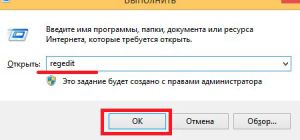

Такім чынам вы адкрыеце рэдактар рэестра. Тут можна выдаляць або выпраўляць патрэбныя нам файлы. Але, перш чым пераходзіць да ручной працы з рэестрам сістэмы, варта вывучыць яго, каб не нашкодзіць Віндовс. У адваротным выпадку вы можаце нашкодзіць сістэме.
Regcleaner для Windows 8: Відэа
Чыстка базы дадзеных пры дапамозе адмысловых праграм
Ачыстка рэестра Windows 8 пры дапамозе адмысловага прыкладання значна прасцей і адымае менш часу. Больш за тое, рызыка нашкодзіць аперацыйнай сістэме істотна ніжэй. Такіх праграм досыць шмат. Іх без працы можна знайсці ў інтэрнэце і спампаваць. Найбольш распаўсюджаным дадаткам з'яўляецца CCleaner.
Таксама функцыя сканавання і аптымізацыі рэестра маецца і ў праграме Total Commander, які па сумяшчальніцтве з'яўляецца файлавым правадніком. Ён змяшчае масу дадатковых інструментаў і працуе больш стабільна. Таму мы разгледзім, як выканаць чыстку базы дадзеных Віндовс на прыкладзе Total Commander. Тут усё вельмі проста. Адкрыйце праграму і на панэлі інструментаў знайдзіце значок «Ачыстка рэестра».
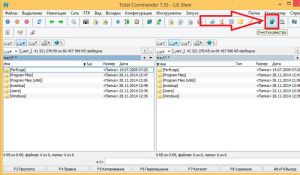
Націскаеце на яго. Калі вы ўпершыню запускаеце гэты інструмент, то з'явіцца запыт на дазвол стварэння рэзервовай копіі . Навошта гэта трэба? Як ужо гаварылася вышэй, існуе пэўны рызыка нашкодзіць сістэме. Калі гэта адбудзецца, вы зможаце аднавіць яе пры дапамозе рэзервовай копіі .
Далей пацвярджаем запыт. Выбіраем адзін з варыянтаў:
- Кропка доступу.
- Поўнае капіраванне рэестра.
Рэкамендуецца выбраць другі варыянт. Пасля гэтага націскаем кнопку «Пачатак».
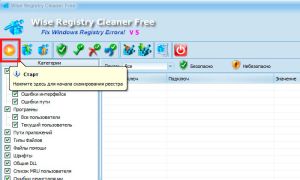
Запусціць сканаванне можна і пры дапамозе камбінацыі клавіш Ctrl + Alt + S. Праграма пачне пошук памылак у рэестры. Тут маецца два тыпу памылак:
- Бяспечна.
- Небяспечна.
Першыя пазначаныя зялёным шчытом з галачкай. Другія - шчытом з клічнікам. Рэкамендуецца чысціць толькі бяспечныя памылкі, бо ў адваротным выпадку, рызыка нашкодзіць рэестру павялічваецца. Такім чынам, у выніку вы ўбачыце спіс з памылкамі рэестра. Вылучаеце тыя з іх, якія можна было б выдаліць, і націскаеце кнопку «Выпраўленне памылак» або камбінацыю клавіш Ctrl + F.
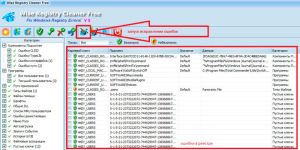
На гэтым ачыстка рэестра завершана. Варта адзначыць, што праграма CCleaner працуе па такім жа прынцыпе.
Цяпер вы ведаеце, як ачысціць рэестр Windows 8 самастойна. Аднак, улічваючы існуючы рызыка, неспрактыкаваным карыстачам такія дзеянні выконваць не рэкамендуецца.
Ачыстка рэестра Windows 8: Відэа
падобныя артыкулы
Падзяліцеся матэрыялам у соц сетках:
Але як гэта робіцца?Навошта гэта трэба?